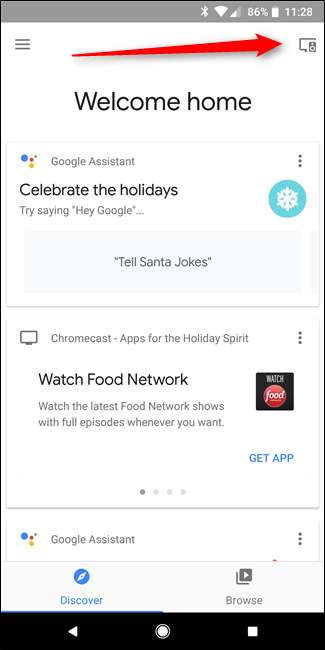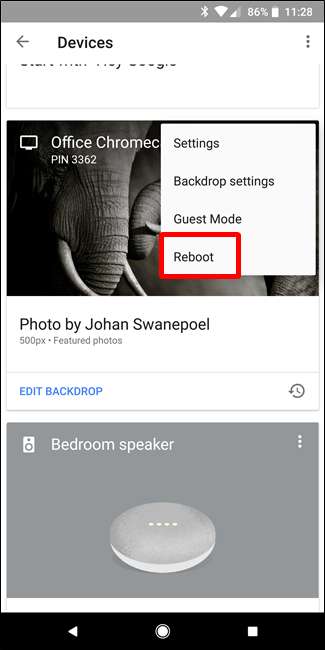Yani, az önce bir Chromecast . Bu harika! Ama o kötü çocukta Netflix veya YouTube'u izlemekten çok daha fazlasını yapabilirsiniz - aslında küçük kaputunun altında bir sürü harika şey var.
Yeni Chromecast'inizi Kurun
İLİŞKİLİ: Yeni Chromecast'inizi Nasıl Kurarsınız?
Küçük bir akış iyiliği çemberini paketinden çıkardınız… ama şimdi ne olacak? Devam edin ve TV'nize takın ve ardından her ikisi için Google Home uygulamasını indirin. iOS veya Android .
Kurulması gereken bir cihaz olduğunu size hemen bildirmesi gereken Home uygulamasını çalıştırın. "Kur" a dokunun, ardından komutları takip edin. Hepsi oldukça basit.
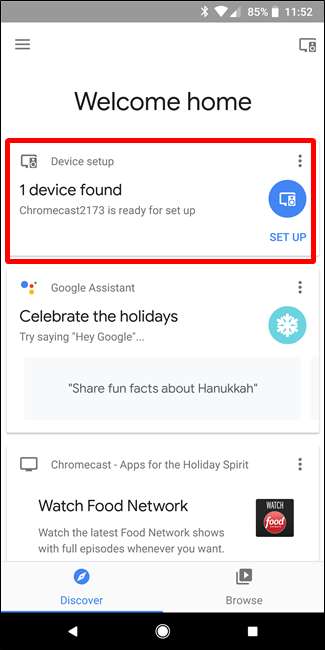
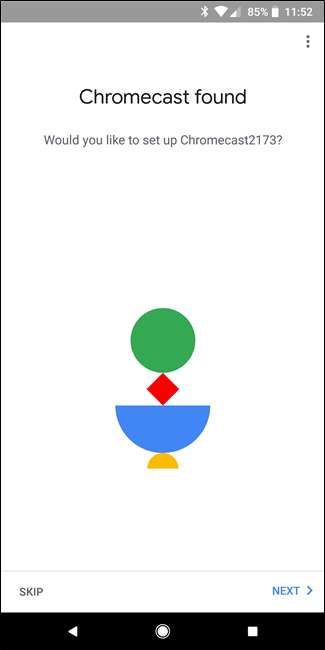
Her şey kurulup kullanıma hazır olduğunda, özelliği destekleyen herhangi bir uygulamada yayınlama simgesini aramanız yeterlidir. Şöyle görünüyor ve bunu YouTube, Netflix ve tonlarca başka uygulamada bulacaksınız:
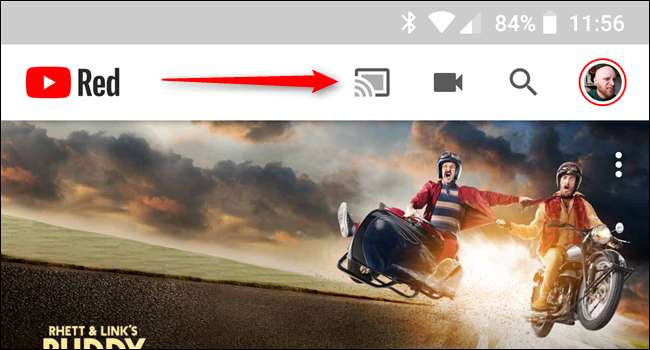
Buna dokunun, ardından Chromecast'inizi seçin. Arkanıza yaslanın ve sihrin gerçekleşmesini izleyin.
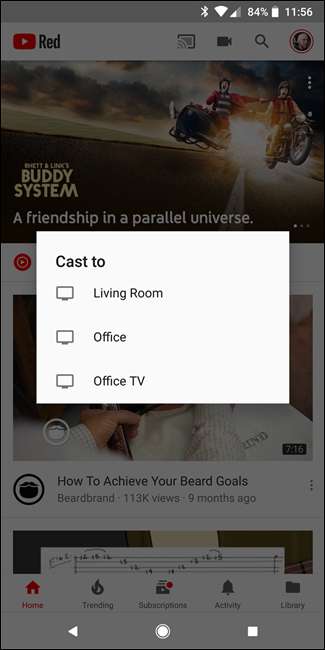
Yol boyunca herhangi bir engelle karşılaşırsanız, kurma ve nasıl yayınlayacağınızı öğrenme konusunda tam bir kılavuz —Ama çoğunlukla sezgiseldir, bu yüzden muhtemelen iyi olacaksınız.
Artık Chromecast'inizin tamamı kurulduğuna ve onu nasıl kullanacağınızı bildiğinize göre, bu küçük akış donanımıyla yapabileceğiniz daha güzel şeylerden bahsedelim.
Bilgisayarınızı veya Telefon Ekranınızı Yansıtın
İLİŞKİLİ: Google'ın Chromecast'i ile Bilgisayarınızın Ekranını TV'nize Yansıtın
Pekala, oyuncu kadrosuna girdiniz - Chromecast'inizi kurdunuz ve tüm gün boyunca Netflix'i dinliyorsunuz, ancak şimdi oyununuzu geliştirme zamanı. Ya Chromecast'i desteklemeyen veya bilgisayarınızda TV'de göstermek istediğiniz başka bir şey varsa? Neyse ki yapabilirsin bilgisayarını yayınla ve telefon ekranını TV'nize.
Bilgisayar ekranınızı yayınlamak için tarayıcınız olarak Google Chrome'u kullanmanız gerekir. Menüyü açmak için Chrome'un sağ üst köşesindeki üç noktayı tıklayın ve ardından "Yayınla" yı seçin.

Yalnızca şu anda açmış olduğunuz sekmeyi yayınlamak istiyorsanız, açılır menüden Chromecast'inizi seçmeniz yeterlidir. Boom - sekme döküldü.
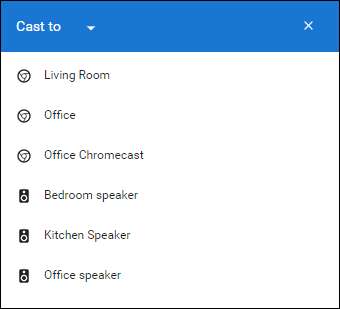
Ancak, masaüstünüzün tamamını yayınlamak istiyorsanız, önce "Yayınla" açılır menüsünü tıklamanız ve "Masaüstünü Yayınla" yı seçmeniz gerekir.
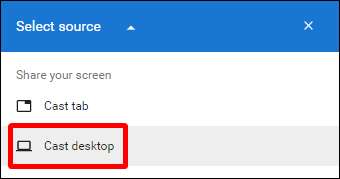
Oradan Chromecast'inizi seçin. Bitti ve bitti.
Ayrıca bir Android telefonunuz varsa, telefon ekranınızı da yayınlayabilirsiniz. (Maalesef iPhone'lular.) Bunu yapmanın telefonunuzun üreticisine bağlı olarak yapmanın birkaç yolu vardır, bu nedenle burada evrensel yönteme bağlı kalacağız: Google Home uygulamasını kullanarak. O kötü çocuğu ateşleyin, ardından sol taraftan kaydırarak menüyü açın.
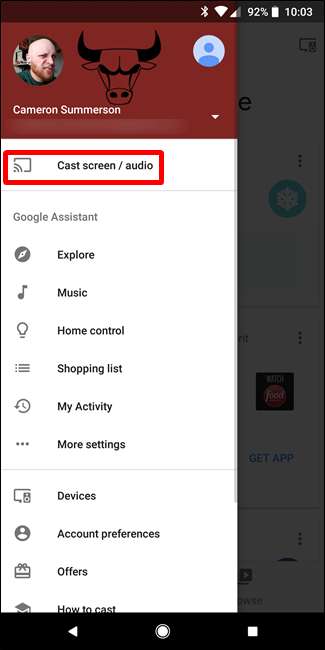
Oradan "Ekranı / sesi yayınla" yı seçin. Bu, yayın menüsünü açacak ve Ekranı / Sesi Yayınla düğmesine dokunacaktır. Galaxy S8 gibi bazı cihazlar, cihazın yayın için optimize edilmediğine dair bir uyarı gösterir; sadece kabul edin ve işinize devam edin.
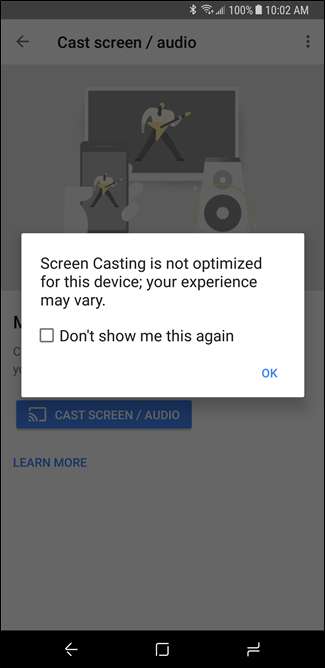
Chromecast'inizi seçin ve bam —Cihazınızın ekranı TV'nize yansıtılmış olarak görünecektir. Düzgün.

Yerel Videoları Bilgisayarınızdan İzleyin
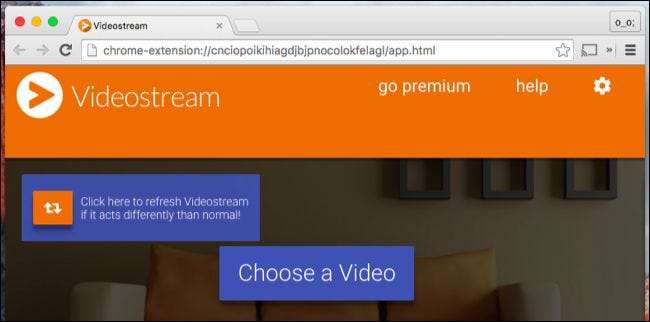
İLİŞKİLİ: Yerel Video Dosyaları Chromecast'inizde Nasıl İzlenir?
PC'nizde TV'nize aktarabilmek istediğiniz bir video kitaplığınız varsa, bunu yapmak için oturma odası boyunca bir HDMI kablosunu uzatmanız gerekmez - hatta videoları doğrudan bilgisayarınızdan gönderebilirsiniz Chromceast'inize.
Çoğu şeyde olduğu gibi, bunu yapmanın çeşitli yolları vardır ve bir kez daha size hepsini anlatacak bir rehberimiz var . Spoiler: en iyisi (ve en kolayı) adlı bir Chrome eklentisi Video akışı . Muhtemelen onunla devam et.
Oyun oynamak

Oyun konsolu değildir, ancak Chromecast'inizde aslında basit, aile dostu oyunlar oynayabilirsiniz. Android için Google Play Store'da bir sürü mevcut, ancak başlamak için iyi bir liste arıyorsanız, Android Police ekibi burada sağlam bir tane var . İyi eğlenceler!
Ücretsiz Film Kiralama ve Diğer Öğeleri Puanlayın
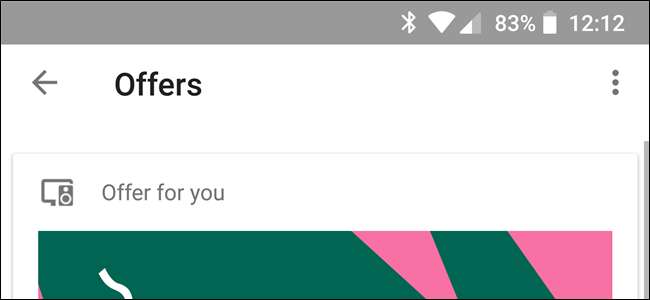
İLİŞKİLİ: Chromecast'inizden veya Google Ana Sayfanızdan Ücretsiz Film Kiralama ve Diğer Ödüller Nasıl Elde Edilir
Chromecast'inizi biliyor muydunuz Muhtemelen bazı bedava şeylerle geldi ? Evet, ücretsiz film kiralama, ucuz müzik akışı, YouTube Red denemesi gibi harika şeyler ... diğer şeylerin yanı sıra.
Sizi nelerin beklediğini görmek için Home uygulamasını açın, menüyü kaydırarak açın ve "Teklifler" i seçin. Rica ederim!
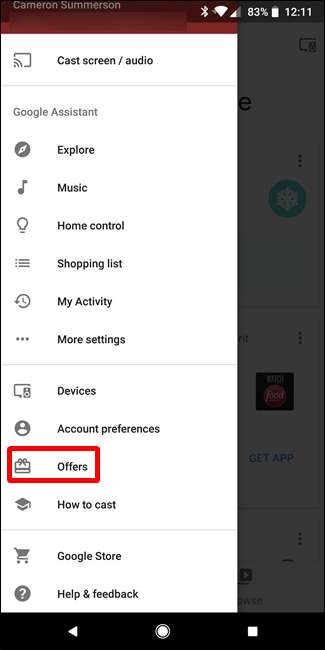
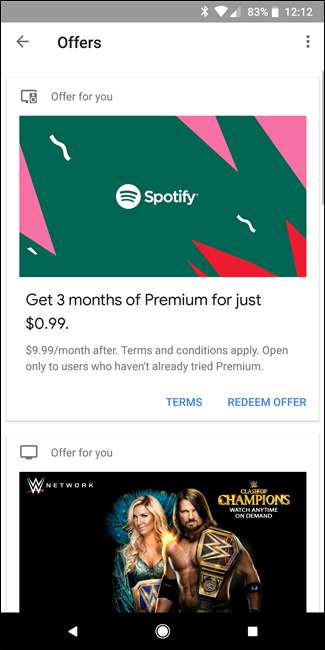
Chromecast'inizin Arka Plan Veri Kullanımını Kontrol Edin
İLİŞKİLİ: Chromecast'inizin Arka Plan Veri Kullanımını Nasıl Ehlileştirirsiniz
Chromecast'iniz boştayken, bir tür ekran koruyucu kullanır; ağın her yerinden güzel görüntülerden oluşan bir slayt gösterisi. Mesele şu ki, her 30 saniyede bir yeni bir görüntü indiriyor, bu da aslında çok sayıda arka planda veri kullanımına yol açabiliyor - çoğu durumda 15 GB'a kadar - bu, ölçülü ev internet bağlantıları kullanan kullanıcılar için kötü.
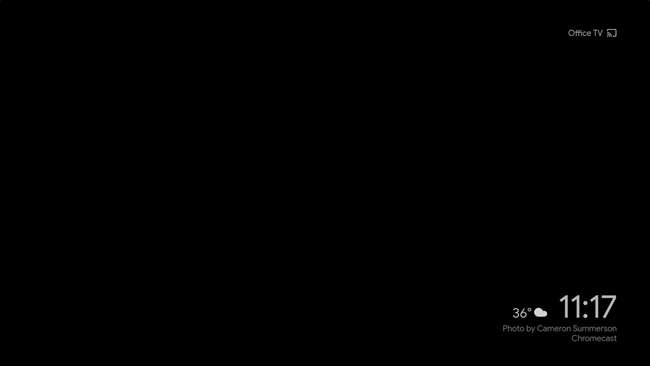
İyi haber şu ki, bu sorun için birkaç geçici çözüm var ve bizde ikisi de burada vurgulanmıştır . Sınırsız bir bağlantıda değilseniz, bu kesinlikle araştırmak isteyeceğiniz bir şeydir.
TV Kumandanızı Chromecast'inizle Kurun

İLİŞKİLİ: Chromecast'inizle Fiziksel Uzaktan Kumanda Nasıl Kullanılır
Chromecast ile yapabileceklerinizin çoğu telefonunuz aracılığıyla kontrol edilir, ancak filmleri duraklatmak ve oynatmak gibi şeyler yaparken gerçek bir uzaktan kumanda kapma arzusu güçlüdür.
İyi haber şu ki, TV'niz varsa HDMI-CEC , uzaktan kumandayı Chromecast'inizi kontrol edecek şekilde kolayca ayarlayabilir ve tam olarak nasıl yapılacağını anlatacak bir gönderimiz var . Ne kadar serin? Sana söyleyeceğim: oldukça sarkık. Oldukça havalı.
Deneysel Özelliklere Erişim İçin Önizleme Kanalına Cesaret Edin
İLİŞKİLİ: Genel Yayınlanmadan Önce Deneysel Chromecast Yazılımına Nasıl Ulaşılır?
Dostum, beta yazılımları seviyorum — özellikleri herkesten önce elime almakla ilgili harika hissettiren bir şey var. Google, "Önizleme Programı" adlı şeye sahiptir Chromecast sahiplerinin bunu yapması için ayrıca.
Önizleme Programına erişmek için telefonunuzda Google Home'u çalıştırın ve ardından sağ üst köşedeki cihazlar düğmesine dokunun.
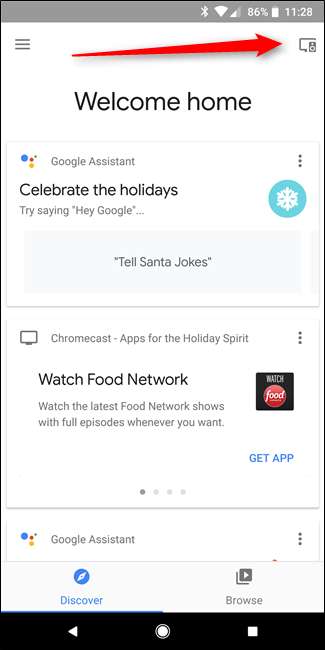
Chromecast'inizi bulun, menü düğmesine dokunun, ardından Ayarlar'ı seçin. Oradan "Önizleme Programı" na gidin ve katılın.
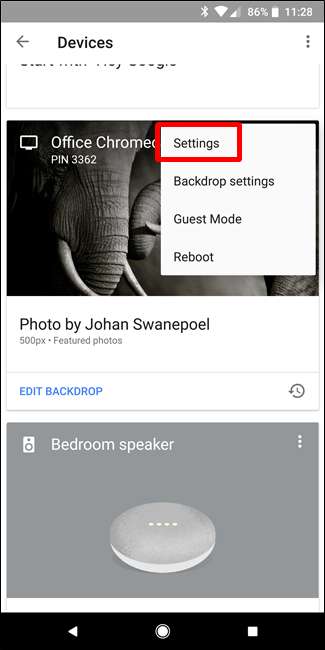
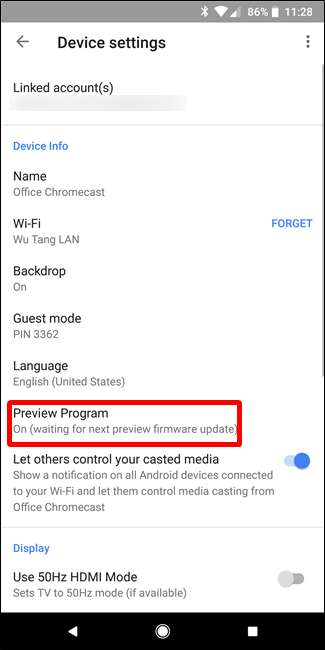
Bundan bahsetmeye değer Yapabilmek Chromecast'inizi biraz daha hatalı hale getirin, çünkü etkili bir şekilde bir beta programını seçiyorsunuz, ancak şahsen bununla sıfır sorunum var. Godspeed.
Sinir bozucu Ağ Çapında Chromecast Bildirimini Kaldır
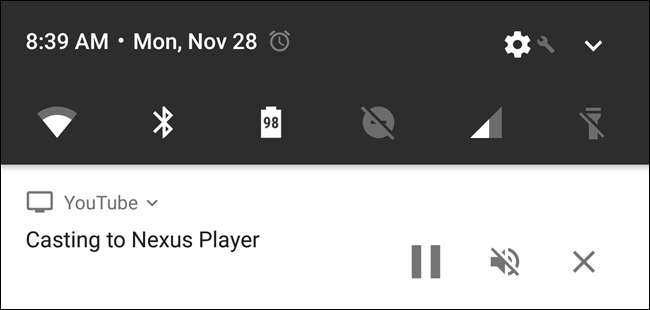
İLİŞKİLİ: Chromecast'in Ağ Çapında Android Bildirimleri Nasıl Kaldırılır
Chromecast'inize bir şey yayınladığınızda, ağınızdaki tüm Android cihazlarda saçma bir bildirim belirir. Bu, başka birinin farkına bile varmadan alçılarınızı iptal edebileceği anlamına gelir ve bu da bunu kullanışlı olmayan bir özellik yapar. (Cidden, bundan nefret ediyorum.)
İyi haber şu ki onu kapatabilirsiniz. Burada birkaç seçenek var: cihaz başına ve Chromecast başına. Bu nedenle, bildirimi beğendiyseniz ancak örneğin çocuğunuzun tabletinde görünmesini istemiyorsanız, yalnızca o cihazda devre dışı bırakabilirsiniz. Veya bildirimden nefret ediyorsanız, söz konusu Chromecast için tamamen devre dışı bırakabilirsiniz.
Her seçenek için birkaç adımdan daha fazlası vardır, bu yüzden bu gönderiyi kısa tutmak için sizi yönlendireceğim bunu nasıl gerçekleştireceğimize dair yazımıza . Rica ederim.
Daha Güvenilir Akışlar için Kendinize bir Ethernet Adaptörü Alın

İLİŞKİLİ: Hızlı ve Güvenilir Akış için Chromecast'inizle Ethernet Nasıl Kullanılır
Wi-Fi harika, ama aynı zamanda hatasız da değil. Dökümünüzü daha güvenilir hale getirmenin yollarını arıyorsanız, yapılacak en iyi şey bir ethernet adaptörü eklemektir.
Olacak seni on beş büyük olana geri koyarım ancak Wi-Fi'dan uzaklaşmak istiyorsanız buna gerçekten değer. Chromecast'inizin stok güç adaptörünün yerini alır, bu nedenle oldukça kullanışlıdır ve kurulumunuza fazladan fazla yer kaplamaz. Daha yakından baktık nasıl kullanılır ve burada kurulur
Chromecast'inizin Cihaz Adını Değiştirin
İLİŞKİLİ: Chromecast'inizin Cihaz Adı Nasıl Değiştirilir
Chromecast'inizi kurduğunuzda ona bir ad verebilirsiniz. Ama bir gün bu ismi artık beğenmeyebilirsiniz - veya belki kurduktan sadece saatler sonra çok daha akıllıca bir şey düşündünüz. Korkma sevgili Caster, onu değiştirebilirsin.
İlk önce Google Home uygulamasını açın, ardından sağ üst köşedeki cihazlar düğmesine dokunun.
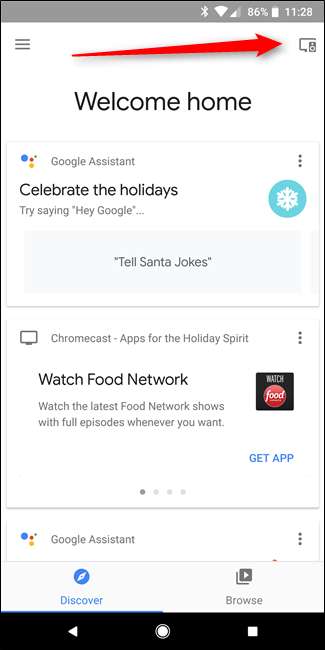
Chromecast'inizi bulun, ardından kartının köşesindeki üç noktaya dokunun. "Ayarlar" ı seçin.

Aygıt Bilgileri bölümündeki adı değiştirin. Çok kolay.

Chromecast'inizi Yeniden Başlatın
Bak, bazen işler tuhaflaşır ve Chromecast'inizi yeniden başlatmanız gerekebilir. Ancak, fişini çekmek için TV'nizin arkasını kazmaya çalışmak yerine, bunu doğrudan telefonunuzdan yapabilirsiniz.
Önce Google Home uygulamasını açın, ardından cihazlar düğmesine dokunun. Chromecast'inizi bulun, menü düğmesine dokunun ve "Yeniden Başlat" ı seçin. Çok basit.